声音倒放怎么操作?这3个工具可以试一试
发布时间:2025-04-20 16:00 星期日
声音倒放怎么操作?声音倒放,一种将音频按照时间顺序反向播放的技术,在音乐创作、影视制作、以及网络娱乐中都有着广泛的应用。无论是为了制作独特的音效、进行声音实验,还是仅仅出于好奇,掌握声音倒放的方法都非常有价值。实现声音倒放的方法并不复杂,多种工具都能帮助我们完成这个任务。

工具一:迅捷视频转换器
迅捷视频转换器是一款功能强大的音频处理工具,它不仅能够转换音频格式,还能轻松实现声音倒放。
以下是使用迅捷视频转换器进行声音倒放的具体步骤:
1.在设备中安装并下载迅捷视频转换器,启动软件,在软件首页找到【音频处理】-【音频倒放】功能。
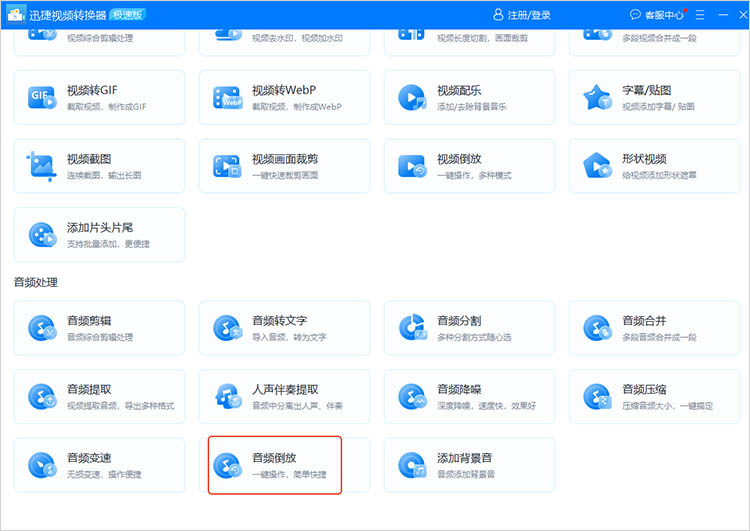
2.点击添加文件或拖拽文件到指定位置,都可以完成音频文件的上传。

3.点击【设置倒放】,在弹出的窗口中勾选【音频倒放】,点击【确认】返回上级界面。
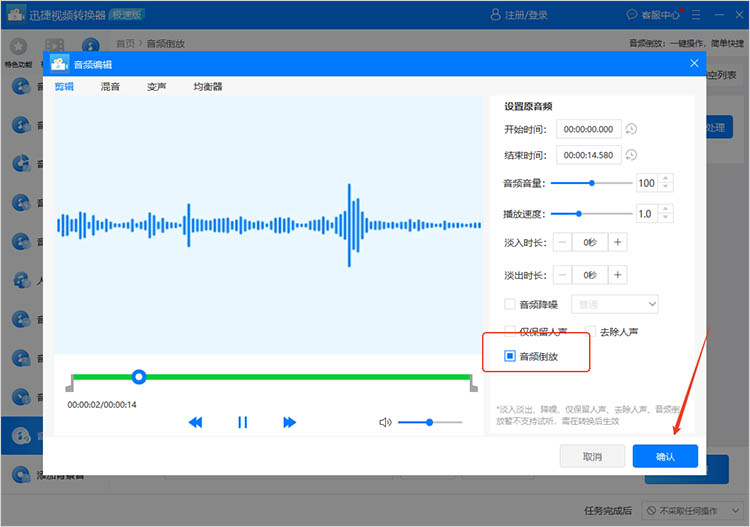
4.确定处理后文件的保存位置,点击【全部处理】,软件就会自动运行,等待处理完成即可。
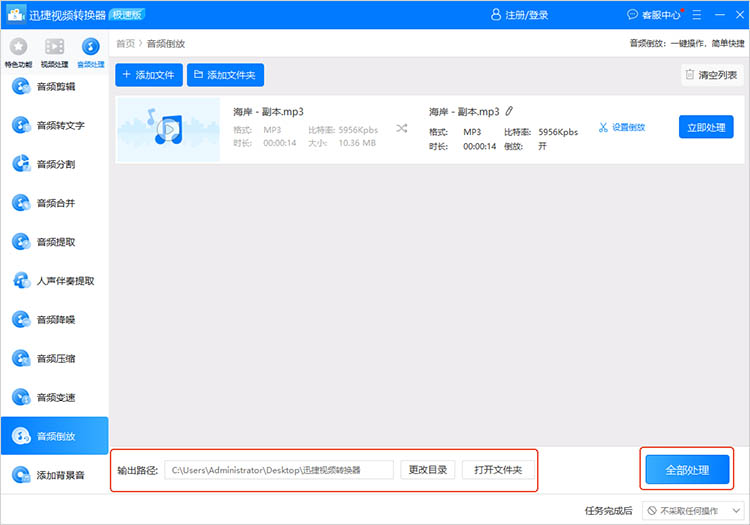
迅捷视频转换器的优势在于它的操作界面简洁明了,即使是初学者也能轻松上手。 对于常规大小的音频文件,处理效率较高。同时,它支持批量处理音频文件,大大提高了工作效率。
工具二:口袋视频转换器
这是一款多功能视频处理软件,支持多种视频格式转换,包括MP4、AVI、MKV等。同时,软件还提供音频格式转换、音频编辑等功能,满足全方位的音视频处理需求。
以下是使用口袋视频转换器进行声音倒放的具体步骤:
1.打开软件,找到【音频剪辑】功能。通过点击或拖拽的方式,上传需要转换的音频文件。
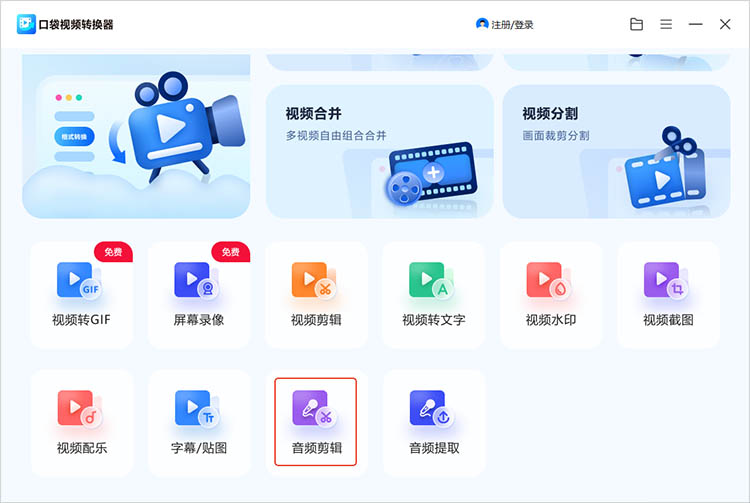
2.点击【音频编辑】,勾选【音频倒放】功能。点击【转换】,软件将开始进行倒放处理,耐心等待即可。
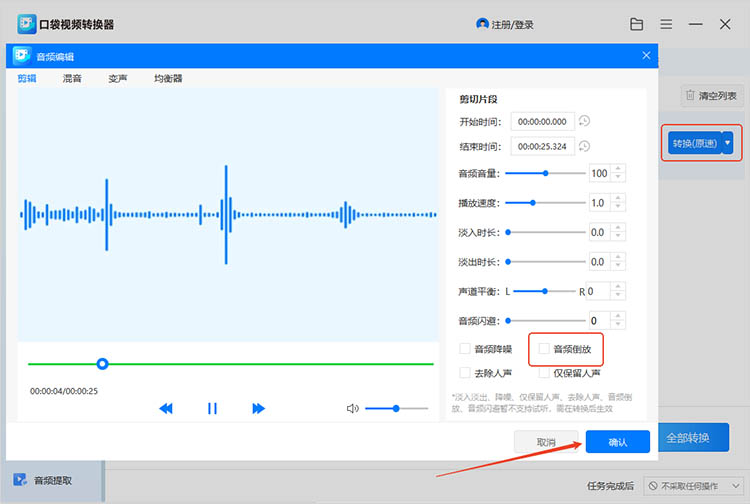
口袋视频转换器操作简单,一键即可实现音频倒放,无需复杂设置。支持多种音频格式,兼容性强。
工具三:Adobe Premiere Pro
Adobe Premiere Pro是一款专业的视频编辑软件,拥有强大的音频处理能力,包括音频倒放功能。它适用于对音频质量要求较高、需要进行精细化编辑的用户。
以下是使用Adobe Premiere Pro进行声音倒放的具体步骤:
1.在Adobe Premiere Pro中创建一个新项目,点击【文件】菜单,选择【导入】,然后选择想要倒放的音频文件。
2.在项目面板中,找到导入的音频文件,将其拖入时间轴。右键点击音频轨道,选择【速度/持续时间】选项。在弹出的对话框中,将【速度】设置为 -100%,即可实现音频倒放。
3.辑完成后,点击【文件】菜单,选择【导出】-【媒体】,在导出设置中选择合适的格式和参数,然后点击【导出】按钮,即可将倒放后的音频文件保存到设备上。
Adobe Premiere Pro的优势在于它提供了强大的音频编辑功能,可以满足专业用户的需求。
掌握声音倒放的操作方法,能为音乐创作、影视制作等增添独特魅力。无论是使用迅捷视频转换器、口袋视频转换器这类便捷工具,还是借助Adobe Premiere Pro等专业软件,都能轻松实现声音倒放。不同工具各有优势,大家可根据自身需求选择。现在,你已经清楚声音倒放怎么操作了,不妨动手尝试,开启声音创意新旅程!

